يعد Google Chrome أحد أفضل وأشهر متصفحات الويب على أجهزة الكمبيوتر على الإنترنت. يستخدم معظم مستخدمي أجهزة Windows و Mac و Android و iOS Google Chrome لفترة طويلة جدًا نظرًا لأمانه وأدائه السلس واستقراره. إذا كنت من مستخدمي Mac ولا تعرف كيفية تحميل chrome أو تثبيته أو تحديثه على Mac ، فقد وصلت إلى المكان الصحيح للحصول على المساعدة.
ستحصل على جميع المعلومات التي تحتاجها والتي ستساعدك في الحصول على Google Chrome لنظام تشغيل Mac. من السهل حقًا تحميل Chrome لنظام تشغيل Mac ، فكل ما عليك فعله هو اتباع الإرشادات من هنا وتثبيت Google Chrome على Mac. لنفترض أنك حذفت عن طريق الخطأ سجل تصفح Google Chrome على جهاز Mac ، فستتعلم أيضًا كيفية استرداد السجل على Mac Google Chrome من هنا. لذا تابع القراءة حتى النهاية.
الجزء 1. حول Google Chrome لنظام تشغيل Mac
Google Chrome هو متصفح ويب تم تطويره بواسطة Google وهو مدعوم من جميع أجهزة Windows و Mac و Android و iOS تقريبًا. إذا كنت ترغب في استخدام Google Chrome لنظام تشغيل Mac ، فيمكنك استخدامه دون الحاجة إلى التفكير في الأمر بسبب وظائفه البسيطة والآمنة والأسرع.
على الرغم من أن أجهزة Mac تحتوي دائمًا على متصفح Safari مثبت عليها افتراضيًا ، لا يزال الناس يميلون إلى استخدام Google Chrome أكثر. وذلك لأن Google Chrome يحتوي على ميزات أكثر وخدمة أفضل من أي متصفح آخر. لا يساعدك فقط على استخدام خدمات Google ولكنه يستخدم أيضًا العديد من السمات والتطبيقات والتقنيات الرئيسية. إذا كنت تريد استخدام Google Chrome على جهاز Mac الخاص بك ، فيمكنك التفكير فيه كنظام تشغيل داخل نظام التشغيل. سيسمح لك باستخدام التصفح الخاص والمتزامن مع وضع التصفح المتخفي والأداء الاستثنائي. لذا يعد Google Chrome لنظام Mac خيارًا ذكيًا لك.
الجزء 2. هل Chrome متاح لنظام تشغيل Mac؟
Google Chrome متاح لنظام تشغيل Mac ويمكنك التأكد من ذلك من موقعه الرسمي على الويب. لذلك لا شك في توفر Google Chrome لنظام تشغيل Mac. أيضًا ، يوجد العديد من المزايا في Chrome والتي تتوفر لنظام تشغيل Mac. دعونا نلقي نظرة على هذه المزايا لأنها ذات قيمة كبيرة لأي مستخدم Mac يريد استخدام Google Chrome:
- ستتمكن من استخدام آلاف الإضافات والسمات المتوفرة في المكتبة من خلال Google Chrome لنظام تشغيل Mac.
- استخدم دائمًا متصفح الويب الذي يمكن أن يوفر لك أفضل أداء.
- لديه وضع التصفح المتخفي للتصفح الخاص.
- سوف تحصل على خيار للترجمة واستخدام قارئ pdf متكامل.
- يحتوي على خيار مزامنة البيانات الذي سيقوم تلقائيًا بمزامنة بياناتك.
- إدارة الخصوصية في Google Chrome رائع.
الجزء 3. كيفية تحميل Google Chrome لنظام تشغيل Mac
هناك العديد من الأشخاص الذين لا يعرفون كيفية تحميل Google Chrome على أجهزة Mac. إذا كنت تريد أيضًا معرفة تحميل Google Chrome المجاني لنظام تشغيل Mac ، فسيساعدك هذا الجزء. إليك كيفية تحميل Chrome لنظام تشغيل Mac OS X:
- أولاً ، تحتاج إلى زيارة صفحة تحميل Google Chrome من Safari أو أي متصفح آخر لجهاز Mac الخاص بك. عندما تزور هذه الصفحة ، سيكتشف تلقائيًا أنك تستخدم جهاز Mac وسيقترح عليك Google Chrome لنظام تشغيل Mac.
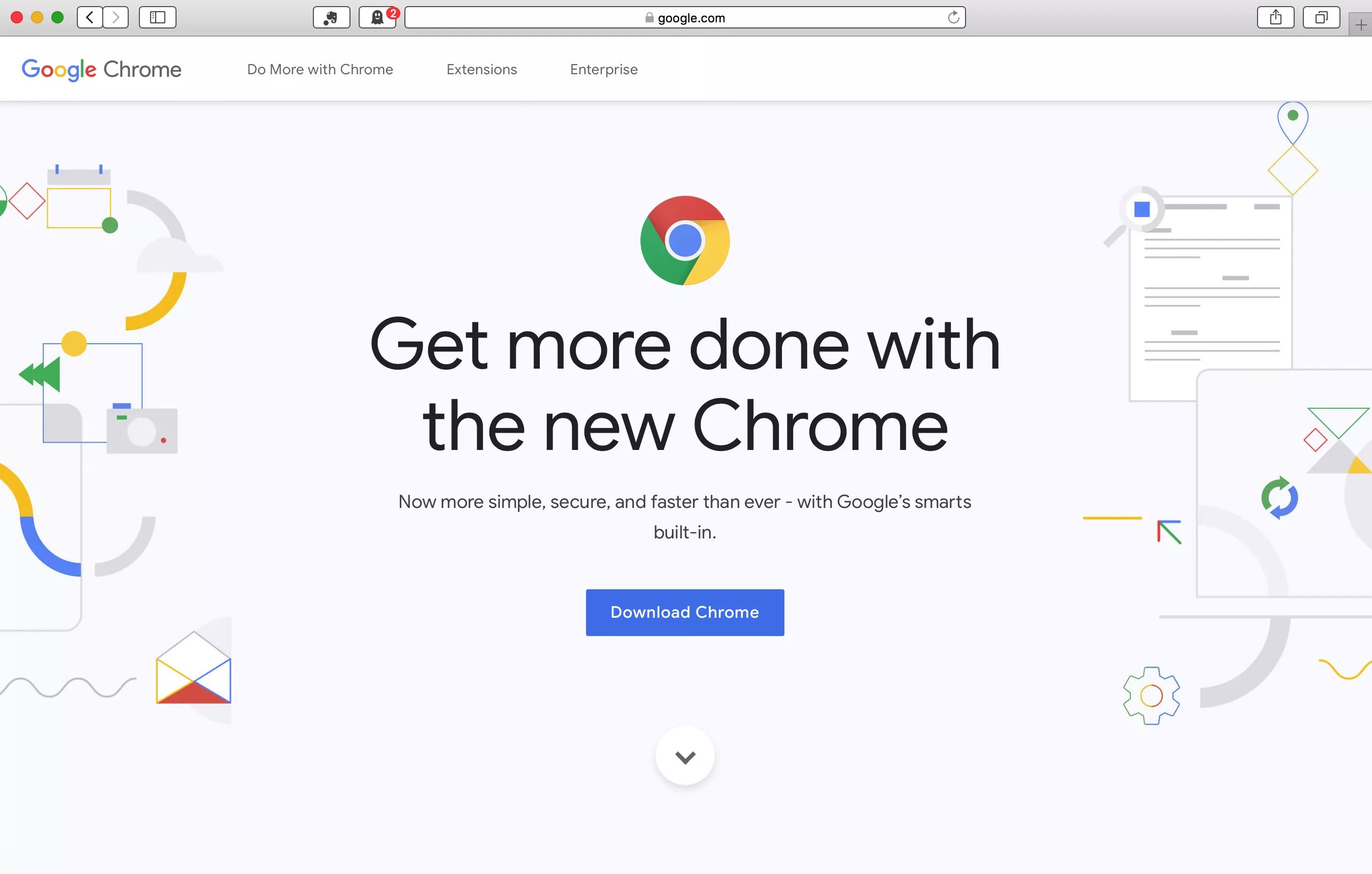
- ثم تحتاج إلى النقر فوق زر "تحميل Chrome" للمتابعة.
- سترى بعد ذلك نافذة منبثقة على شاشتك تحتوي على الشروط والأحكام القانونية التي يجب عليك قبولها قبل تحميل المتصفح. يمكنك قراءتها كلها أو توفير وقتك والنقر فقط على زر "قبول وتثبيت" للمتابعة.
- أخيرًا ، سيتم تحميل برنامج التثبيت الخاص بـ Google Chrome على جهاز Mac الخاص بك. ستجد ملف المثبت في مجلد التحميل الخاص بك.
الجزء 4. How to Install Chrome on Mac
بمجرد تحميل Chrome ، ستحتاج إلى تثبيت Chrome على Mac. إذا كنت لا تعرف كيفية تثبيت Chrome على جهاز Mac ، فأنت بحاجة إلى قراءة هذا الجزء. سوف تتعلم كل شيء عن تثبيت Google Chrome على جهاز Mac من خلال إرشادات خطوة بخطوة. إليك كيفية القيام بذلك:
- 1أولاً ، عليك الانتقال إلى مجلد "التحميلات" والنقر مرتين على ملف التثبيت "googlechrome.dmg". سيشغل ذلك مثبت Google Chrome.
- سترى بعد ذلك نافذة منبثقة حيث تحتاج إلى سحب رمز "Chrome" إلى رمز المجلد "Application".سترى أنه سيبدأ تلقائيًا تثبيت Google Chrome.
- في غضون ثوانٍ قليلة ، ستنتهي عملية التثبيت وستلاحظ أن Google Chrome مثبتًا على جهاز Mac الخاص بك.
- بعد ذلك ، تحتاج إلى تنظيف ملفات المثبت من مجلد "التحميلات" لأنه سيشغل مساحة جهاز Mac الخاص بك. يمكنك نقل "googlechrome.dmg" إلى مجلد المهملات ثم إفراغ المجلد.
- أخيرًا ، يمكنك الانتقال إلى مجلد "التطبيقات" وتشغيل متصفح الويب Google Chrome الجديد لبدء استخدامه.
الجزء 5. كيفية تحديث Chrome على كمبيوتر Mac
يعد تحميل Google chrome وتثبيته أمرًا سهلاً إذا كان بإمكانك اتباع الإرشادات الواردة في الأجزاء السابقة. ماذا لو كنت تريد تحديث Google Chrome على جهاز Mac؟ يمكنك بسهولة معرفة كيفية تحديث Google Chrome على Mac من هنا. اتبع الخطوات التالية للتحقق بنجاح من تحديث Chrome:
- أولاً ، تحتاج إلى النقر فوق قائمة "Chrome" التي ستفتح قائمة بالخيارات في القائمة المنسدلة.
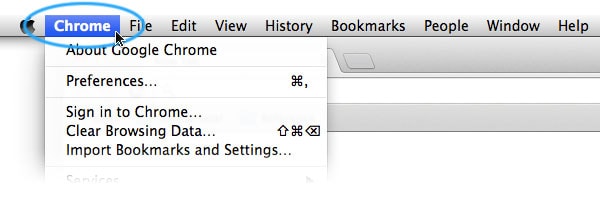
- سيتم فتح نافذة مخصصة تحتوي على تفاصيل حول النظام. انتقل إلى علامة تبويب "التخزين" من هنا لعرض تفاصيل حول الأقسام وتخزين Mac.
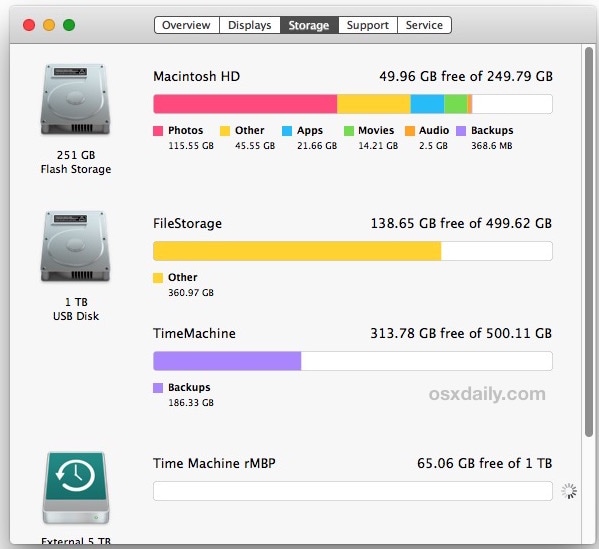
- بعد ذلك ، انقر فوق خيار "حول Google Chrome" للمتابعة.
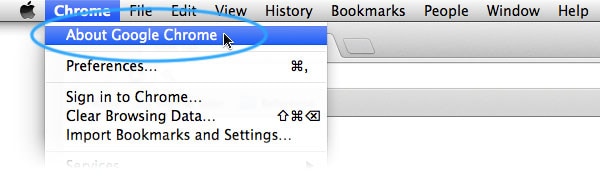
- بعد ذلك ، سيقوم Google Chrome بالبحث عن التحديثات الجديدة تلقائيًا وفي حالة توفر أي تحديث ، سيقوم بتحميل التحديث. إذا كان Google Chrome قد قام بالفعل بتحميل التحديث وينتظر منك تثبيت التحديث ، فسترى سهمًا يظهر بدلاً من النقاط كرمز قائمة وسيستغرق الأمر ألوانًا مختلفة اعتمادًا على مدة توفر التحديث.
- إذا كان اللون أخضر ، فهذا يعني أن التحديث كان متاحًا لمدة يومين.
- إذا كان الرمز باللون البرتقالي ، فهذا يعني أن التحديث كان متاحًا لمدة أربعة أيام.
- إذا كانت الأيقونة حمراء ، فهذا يعني أن التحديث كان متاحًا لمدة سبعة أيام.
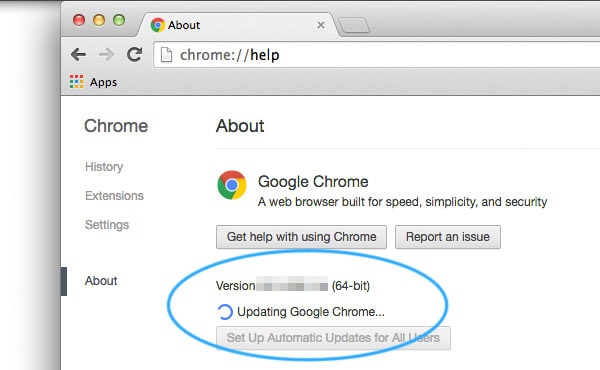
- بعد ذلك ، تحتاج إلى النقر فوق زر "تحديث Google Chrome" لتحديثه. إذا كنت لا ترى هذا الزر ، فيجب أن يكون لديك بالفعل أحدث إصدار من Google Chrome.
- أخيرًا ، انقر فوق زر "إعادة التشغيل" لإعادة تشغيل المتصفح. سترى أنك قمت بتحديث متصفح Google Chrome الخاص بك بنجاح على نظام Mac.
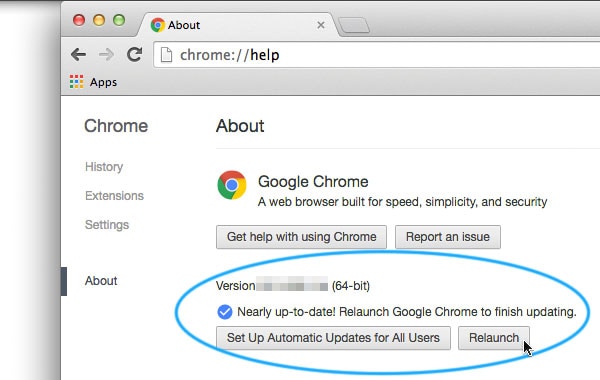
الجزء 6. كيفية استرداد المحفوظات المحذوفة على Google Chrome على نظام Mac
في بعض الأحيان تقوم بحذف سجل التصفح عن طريق الخطأ أو عن قصد على جهاز Mac Google Chrome. ثم تدرك فجأة أنك بحاجة إلى محفوظات التصفح هذه مرة أخرى بسبب بعض معلومات الويب الهامة. لا داعي للقلق إذا فقدت سجل تصفح Google Chrome على جهاز Mac الخاص بك. بمساعدة هذا الجزء ، يمكنك استعادته.
لكن أولاً ، عليك معرفة الأسباب البسيطة التي تجعل سجل التصفح مفقودًا على نظام Mac:
- تم حذف سجل تصفح Google Chrome عن طريق الخطأ.
- قد يكون أي شخص آخر لديه حق الوصول إلى جهاز Mac الخاص بك قد حذف سجل التصفح عن قصد أو عن غير قصد.
- يمكن أن يؤثر أي نوع من هجمات الفيروسات أو البرامج الضارة على المتصفح ويمكن أن يتسبب في فقدان محفوظات المتصفح.
- يجب أن تتذكر ما إذا كنت قد قمت بالتصفح باستخدام وضع التصفح المتخفي لأن وضع التصفح المتخفي لا يحفظ أي سجل تصفح.
- يمكن أن يتسبب أي نوع من الامتدادات التالفة أيضًا في فقدان سجل تصفح Google Chrome.
الآن دعنا نصل إلى الحل إذا كنت قد حذفت أو فقدت سجل Google Chrome على Mac. يمكنك استعادته بسهولة باستخدام Recoverit Data Recovery Mac. هو أفضل أداة لاستعادة بياناتك المفقودة من Mac بأعلى معدل استرداد ممكن. إنها أسهل وأسرع أداة يمكنك الاعتماد عليها في أي وقت لاستعادة بياناتك المفقودة على أجهزة Windows و Mac. إليك كيفية استخدامه لاستعادة سجل التصفح المفقود لـ Chrome على Mac:
لمعرفة كيفية إنشاء وسائط قابلة للتمهيد باستخدام Recoverit 8.0 ، ما عليك سوى اتباع الخطوات الأساسية التالية:
الخطوة 1: حدد موقعًا
قم بتشغيل البرنامج واختر محرك الأقراص حيث فقدت بيانات التصفح. ستجد جميع محركات الأقراص الموجودة على جهاز Mac الخاص بك ويمكنك فقط تحديد محرك الأقراص الذي تريده للبرنامج. ثم انقر فوق زر "ابدأ" لبدء الفحص.

الخطوة 2: فحص الموقع
عادةً ما يقوم البرنامج بإجراء فحص استرداد شامل والبحث عن الملفات المفقودة والمحذوفة على محرك الأقراص بأكمله.

الخطوة 3: المعاينة والاسترداد
عند اكتمال الفحص ، سيتم سرد الملفات على الشاشة. سيقوم البرنامج بفرز الملفات وفقًا للتنسيق لتسهيل البحث. يمكنك تحديد ملفات متعددة في وقت واحد والحصول على معاينة لهم.

في النهاية ، لم يتبق شيء آخر لتقوله إذا كنت تتابع هذه المقالة بأكملها خطوة بخطوة. لن تكون قادرًا على معرفة كل شيء عن تحميل Chrome المجاني لنظام تشغيل Mac فحسب ، بل ستتعلم أيضًا كيفية تثبيت Google Chrome على جهاز Mac. علاوة على ذلك ، يمكنك التعرف على كيفية تحديث Google Chrome على جهاز Mac بعد أن تبدأ في استخدام متصفح Chrome بانتظام. بعد قراءة هذا المقال ، لن تشعر بالارتباك بشأن تحميل Google Chrome أو تثبيته أو تحديثه على نظام Mac.
أيضًا ، ستتعرف على كيفية استرداد بيانات التصفح المفقودة أو المحذوفة عن طريق الخطأ من Chrome على Mac باستخدام أفضل برامج استعادة البيانات. يعد Recoverit Data Recovery Mac أفضل أداة يمكنك أن تضع ثقتك فيها بشكل أعمى. لا يوجد برنامج آخر يمكن أن يضمن لك نتائج ناجحة لاستعادة سجل التصفح الخاص بك في Chrome على Mac. لذا توقف عن إضاعة وقتك على أي أداة أخرى وابدأ في استخدام Recoverit من الآن فصاعدًا.
ما هو الخطأ في Mac
- استعد جهاز Mac الخاص بك
- استعادة البيانات الخاصة بك مجانا.
- هل تم استبدال الملفات؟ استعادتها.
- استعادة بطاقة SD المنسقة.
- ما الميزات الأخرى على Mac؟
- إصلاح جهاز Mac الخاص بك
- حذف جهاز Mac الخاص بك

Khalid Abdullahi
contributor Editor
Generally rated4.5(105participated)